írta: Waseem Abbas, április 10, 2019
szeretne csúszkát létrehozni a kezdőlapjához? Néha a témához nem tartozik Kezdőlap csúszka, ezért plugin segítségével szeretne hozzáadni egyet. Ebben a cikkben megosztjuk, hogyan lehet hozzáadni egy honlap csúszkát a WordPress-ben.
sok webhelytulajdonos mozgó csúszkát használ a kezdőlapján, hogy bevonja látogatóit vagy megjelenítse portfólióját. Néhány WordPress témához tartozik egy egyszerű Kezdőlap csúszka, de sokan nem. A legteljesebb funkcionalitású Kezdőlap csúszkához telepítenie kell a Soliloquy WordPress plugint.
honlap csúszka hozzáadásához a WordPress programban kövesse az alábbi 3 lépést:
- 1. lépés. Telepítse és aktiválja a soliloquy WordPress plugint
- 2.lépés. Hozzon létre egy kép csúszkát a Soliloquy
- 3.lépéssel. Másolja be a rövid kódot vagy a sablon címkét a kezdőlapra
készen áll az indulásra? Gyerünk!
1. lépés: Telepítse és aktiválja a soliloquy WordPress plugint
az első dolog, amit meg kell tennie, a soliloquy WordPress slider plugin telepítése és aktiválása.


ha segítségre van szüksége ebben a lépésben, akkor nézze meg a Soliloquy telepítésének útmutatóját.
2. lépés: Hozzon létre egy képcsúszkát a Soliloquy segítségével
miután telepítette és aktiválta a Soliloquy alkalmazást, hozza létre a Kezdőlap csúszkáját a következővel: Soliloquy ” Új hozzáadása a WordPress admin háttérprogramjából.
Kezdje azzal, hogy hozzáad egy címet a Kezdőlap csúszkájához. Ezután dobja a képeket a natív csúszka területére.


a képek hozzáadása után a beállítások módosításához lépjen a Config fülre. Ha boldog vagy, nyomja meg a Közzététel gombot a módosítások mentéséhez.
a Kezdőlap csúszka Monoloquy segítségével történő létrehozásával kapcsolatos további részletekért olvassa el útmutatónkat arról, hogyan hozhat létre képcsúszkát a WordPress alkalmazásban.
3. lépés: Másolja be a rövid kódot vagy a Sabloncímkét a kezdőlapjára
most, hogy létrehozta a Kezdőlap csúszkát, itt az ideje, hogy hozzáadja a webhely kezdőlapjához.
két egyszerű módja van a monológ csúszka hozzáadásának a Kezdőlaphoz: rövid kód használata vagy sabloncímke használata. Vessünk egy pillantást az egyes módszerekre…
első módszer: Használja a rövid kódot
ez a legegyszerűbb módszer csúszka hozzáadásához a Kezdőlaphoz. A Kezdőlap csúszkájának szerkesztési képernyőjén egyszerűen másolja a rövid kódot a Soliloquy Slider Code widgetbe.
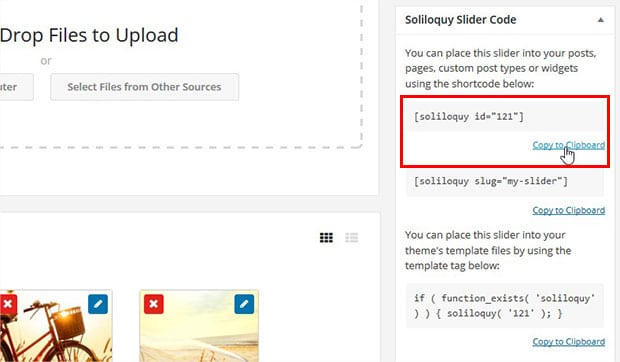
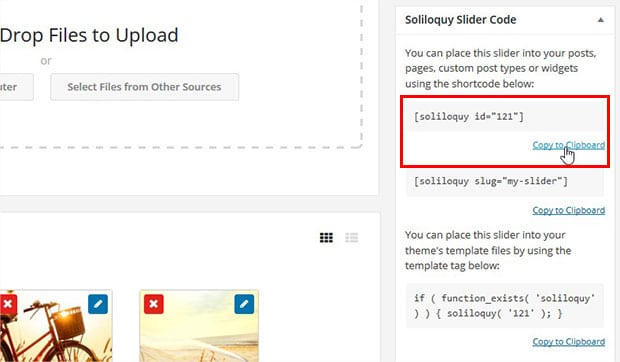
ezután szerkessze a kezdőlapot, és illessze be a rövid kódot a vizuális szerkesztőbe.
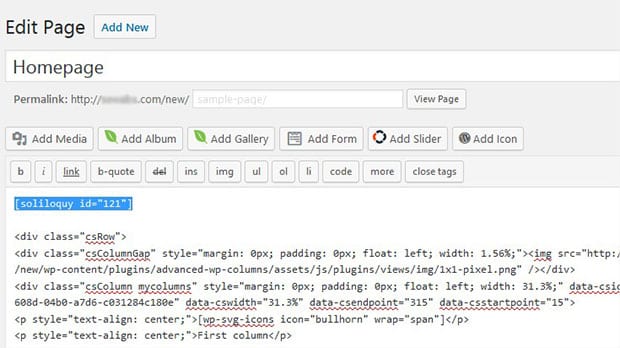
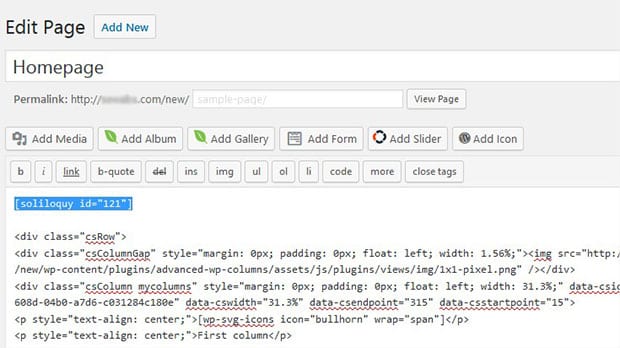
ez az! Most megjelenik a Kezdőlap csúszka a WordPress webhelyén.
második módszer: adja hozzá a Sabloncímkét a téma Sablonfájljához
ha azt szeretné, hogy a Kezdőlap csúszka hozzáadódjon a téma fejlécéhez, akkor a sabloncímkét kell használnia.
először szerkessze a kép csúszkáját, majd másolja a sabloncímkét a Soliloquy Slider Code widgetből.
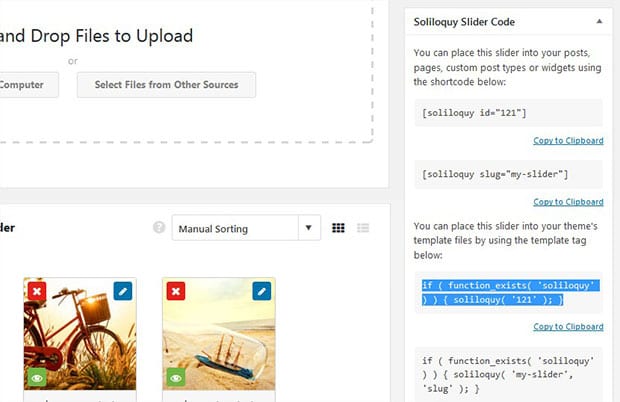
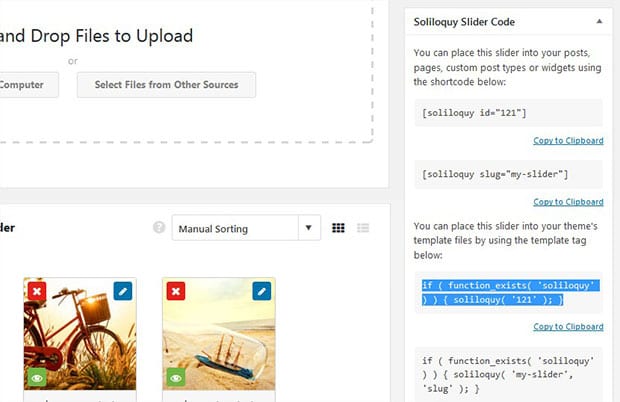
ezután illessze be a sabloncímkét az header.php fájlba, így megjelenik a Kezdőlap fejlécében és a webhely többi oldalán.
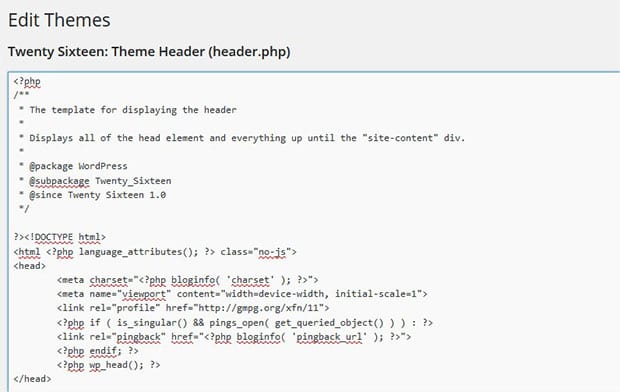
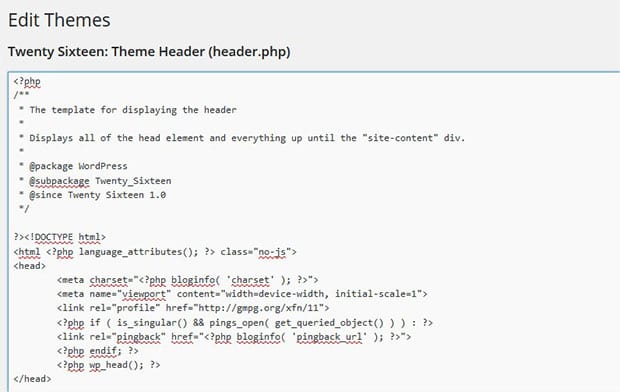
ez az! Reméljük, hogy ez a cikk segített megtanulni, hogyan adhat hozzá egy kezdőlap csúszkát a WordPress-hez. Érdemes megnézni az útmutatónkat is arról, hogyan lehet létrehozni egy WordPress csúszkát az egyéni bejegyzéstípusokhoz.
ha tetszik ez a cikk, akkor kérjük, kövessen minket a Facebook-on és a Twitteren további ingyenes WordPress oktatóanyagokért. Feliratkozhat hírlevelünkre is az oldal jobb oldalán!